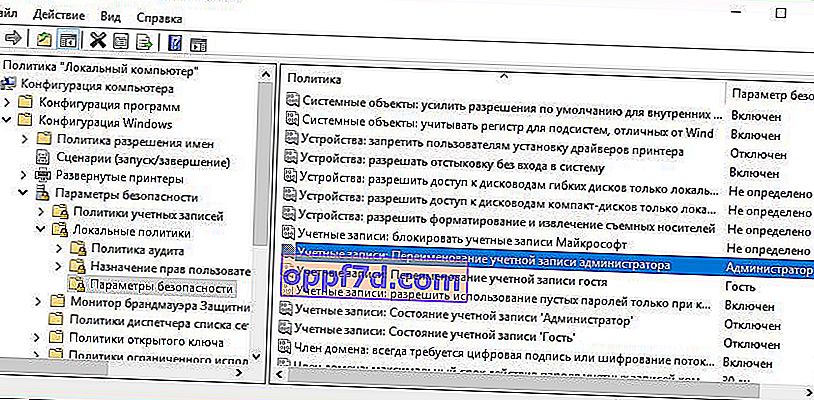Einige Benutzer möchten ihre vorhandenen lokalen Benutzerkonten aus verschiedenen Gründen umbenennen, ohne das vorhandene zu löschen oder ein neues zu erstellen. Für einige Personen stellt der Name auf dem Anmeldebildschirm ein Datenschutzproblem dar, wenn der Computer an einem öffentlichen Ort verwendet wird. Leider können Sie in Windows keinen Benutzernamen oder Alias festlegen, indem Sie Ihren echten Namen in Ihrem Microsoft-Konto speichern. Wir werden jedoch eine Problemumgehung durchführen. Das Microsoft-Konto ist kein lokales Benutzerkonto. Windows 10 zeigt Ihren tatsächlichen Microsoft-Kontonamen weiterhin auf dem Anmeldebildschirm und in anderen Bereichen des Betriebssystems an, auch nachdem Sie das Konto in Computerverwaltung umbenannt haben. Betrachten wir alles in einer Anleitung, wie Sie den Benutzernamen ändern können.Ändern Sie den Administratornamen, entfernen Sie die E-Mail-Adresse vom Anmeldebildschirm und ändern Sie den Computernamen in Windows 10.
So ändern Sie Ihren Benutzernamen in Windows 10
Lassen Sie uns nun feststellen, was Sie verwenden. Dies kann ein Microsoft-Konto oder ein einfaches lokales Konto sein. Schauen wir uns zwei Optionen an.
1. Verwenden eines Microsoft-Kontos
Die einzige Möglichkeit, den auf dem Anmeldebildschirm angezeigten Namen zu ändern, wenn Sie ein Microsoft-Konto verwenden, besteht darin, den Namen des Kontos selbst zu ändern.
- Gehen Sie zu Einstellungen > Konten > Ihre Daten > und wählen Sie rechts Microsoft-Konto verwalten aus .
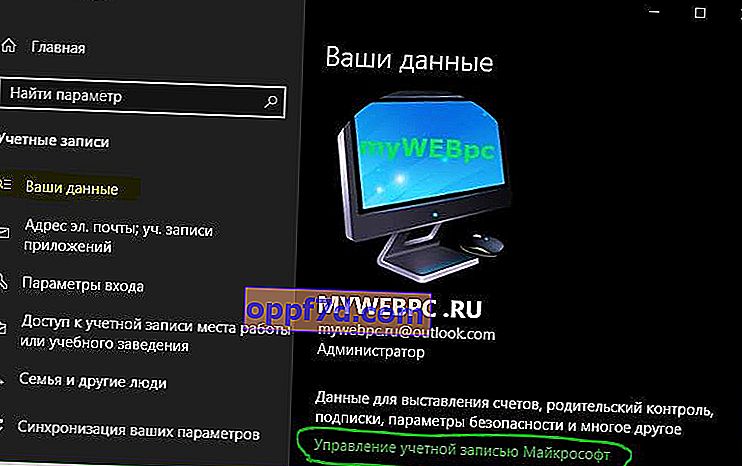
- Als Nächstes werden Sie zu einem Browser auf der Microsoft-Website weitergeleitet. Sie müssen dort automatisch angemeldet sein, wenn Sie den Standard-Edge-Browser verwenden. Wenn nicht, melden Sie sich in Ihrem Konto an. Es gibt eine Nuance: Schreiben Sie Ihren Anmeldenamen richtig - [email protected] .
- Sobald Sie angemeldet sind, klicken Sie oben unter Ihrem aktuellen Namen auf Weitere Aktionen und wählen Sie Profil bearbeiten .
- Klicken Sie anschließend auf Name ändern und schreiben Sie Ihren eigenen. Denken Sie daran, dass sich das Ändern Ihres Namens auf Ihr Profil in allen Microsoft-Diensten auswirkt .

Entfernen Sie Ihre E-Mail-Adresse vom Anmeldebildschirm
Wenn Sie ein Microsoft-Konto verwenden und Ihre E-Mail-Adresse im Anmeldebildschirm ausblenden oder ausblenden möchten, finden Sie hier eine kurze Anleitung dazu.
- Gehen Sie zu Einstellungen > Konten > Anmeldeoptionen > und deaktivieren Sie den Schieberegler " Kontoinformationen auf dem Anmeldebildschirm anzeigen " in der Datenschutzspalte.
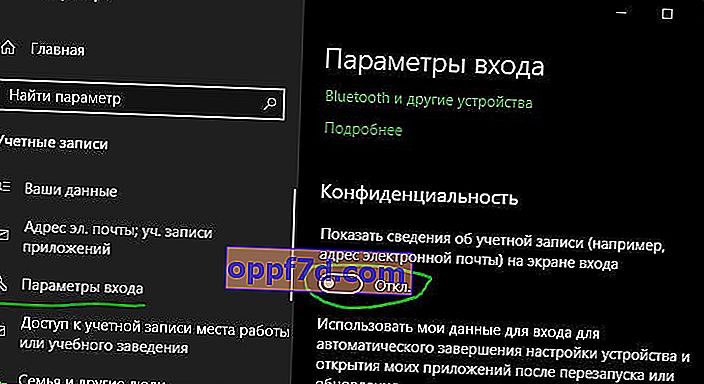
2. Verwenden eines lokalen Kontos
Wenn Sie ein lokales Konto haben, ist der Vorgang viel einfacher und schneller.
- Klicken Sie auf Start, geben Sie in der Suche die Systemsteuerung ein und öffnen Sie sie. Klicken Sie dann auf Benutzerkonten und wählen Sie Kontonamen ändern .
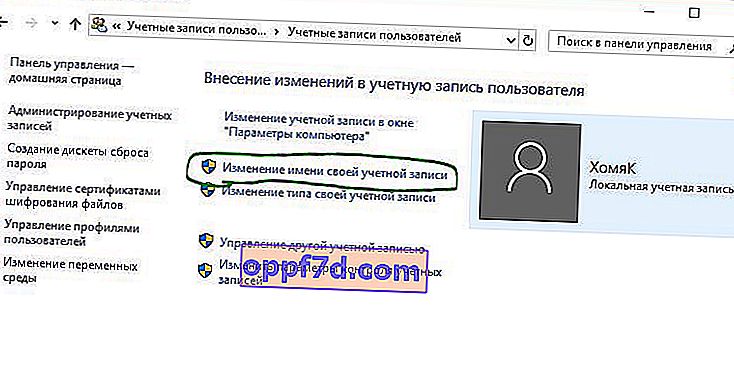
So ändern Sie den Computernamen in Windows 10
Ein neuer Computer mit einem vorinstallierten Betriebssystem verfügt über einen Standardnamen, der aus Ihrem Build und Ihrem PC-Modell besteht. Benutzer ändern häufig ihren Computernamen in etwas Angenehmes oder Interessantes. Stimmen Sie zu, dass der Computername myWEBpc viel besser ist als DESKTOP-28L5FKH .
- Öffnen Sie rechts Einstellungen > System > Über System >, scrollen Sie nach unten und klicken Sie auf Diesen PC umbenennen.
- Wenn Sie Windows 7 haben, drücken Sie Win + R und geben Sie Sysdm.cpl ein . Klicken Sie dann auf Ändern .
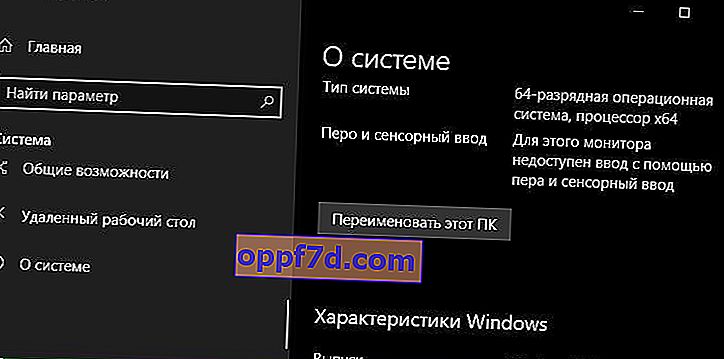
So ändern Sie den Administratornamen in Windows 10
Windows 10 enthält ein integriertes Administratorkonto, auf das Computerhacker und Malware häufig mit böswilliger Absicht verweisen. Daher ist es möglicherweise eine gute Idee, den Administrator auf Ihrem Windows-System umzubenennen. Es ist auch nützlich für Systemadministratoren, wenn mehrere von ihnen im Unternehmen sind und in Schichten und Rängen arbeiten, d. H. Es gibt einen Enikeyschik, einen Praktikanten, der Administratorrechte erhalten muss, aber gleichzeitig ein wenig einschränkt.
- Drücken Sie Win + R und Typ gpedit.msc
- Gehen Sie als Nächstes zu Computerkonfiguration> Windows-Konfiguration> Lokale Richtlinien> Sicherheitseinstellungen> und suchen Sie rechts das Element Konten: Benennen Sie das Administratorkonto um . Klicken Sie zweimal darauf und benennen Sie den Namen im neuen Fenster um.